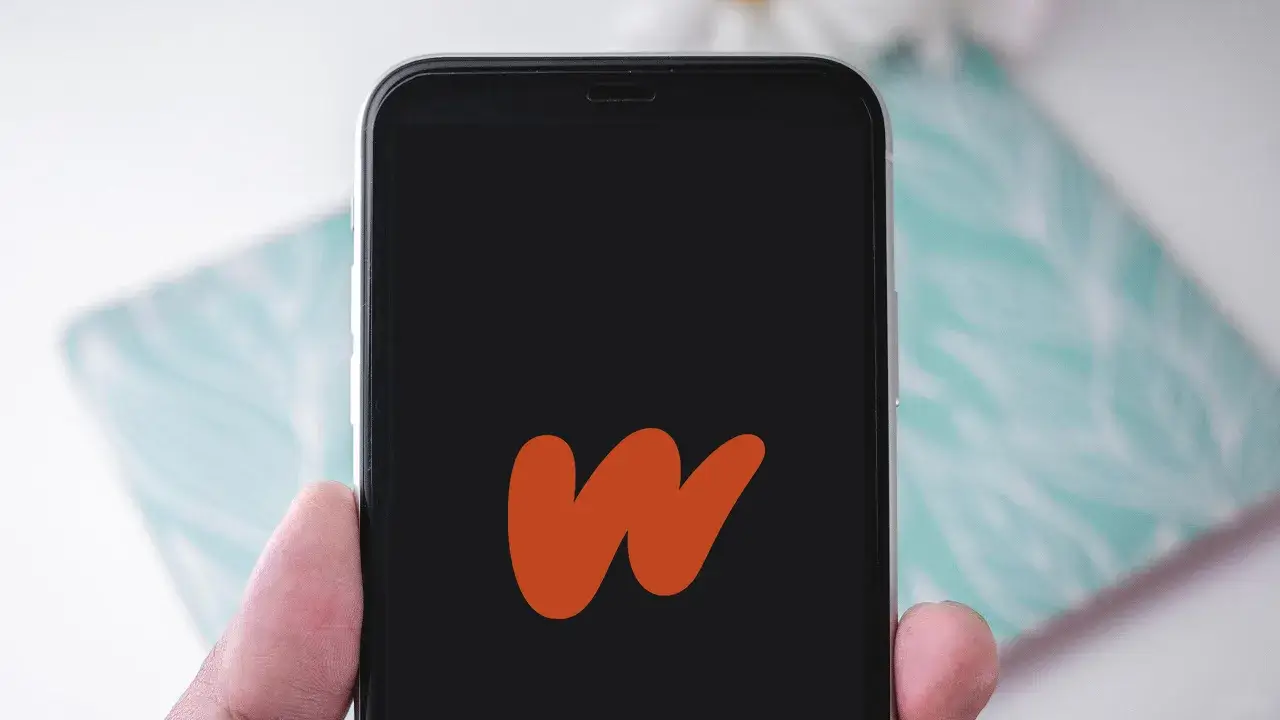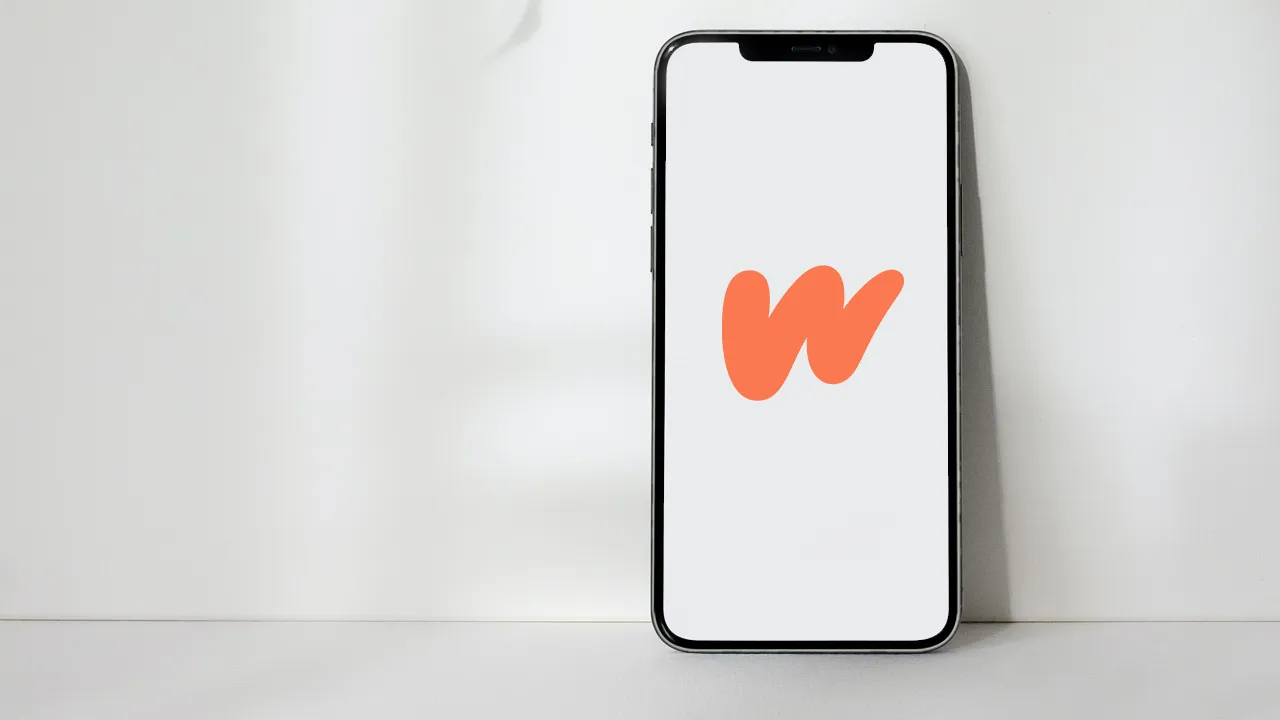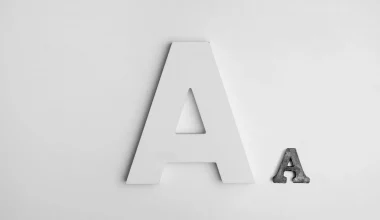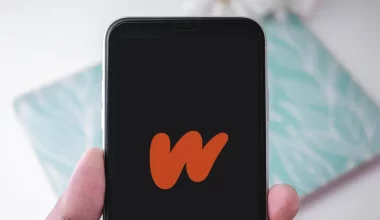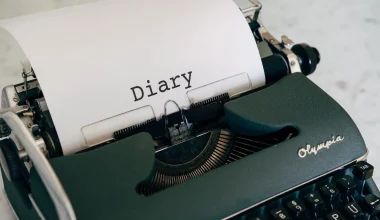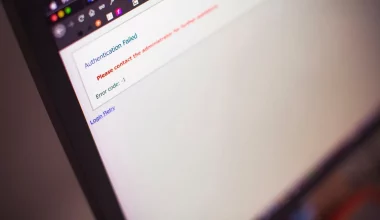Wattpad adalah salah satu aplikasi baca novel yang digemari berbagai kalangan. Terutama oleh remaja dan anak muda.
Di Wattpad kamu dapat membaca berbagai jenis novel yang dibuat oleh komunitas maupun profesional.
Kamu juga bisa menulis cerita di Wattpad dan membagikannya.
Salah satu kelebihan Wattpad ialah gratis. Namun untuk bisa mengakses semua fitur yang ada, kamu disarankan untuk membuat akun Wattpad baru.
Tertarik ingin membuat akun Wattpad baru? Ikuti tutorial artikel Uplotify.id ini.
Cara Membuat Akun Wattpad di HP dan PC
Kamu bisa membuat akun Wattpad lewat HP atau PC sesuai keinginan. Namun jika sudah dibuat, akun tersebut bisa kamu login di perangkat apapun.
Buat di HP
- Pertama buka aplikasi Wattpad di HP kamu. Install terlebih dulu jika kamu belum punya.
- Kalau sudah, buka aplikasinya. Kemudian pilih Bergabung Secara Gratis.
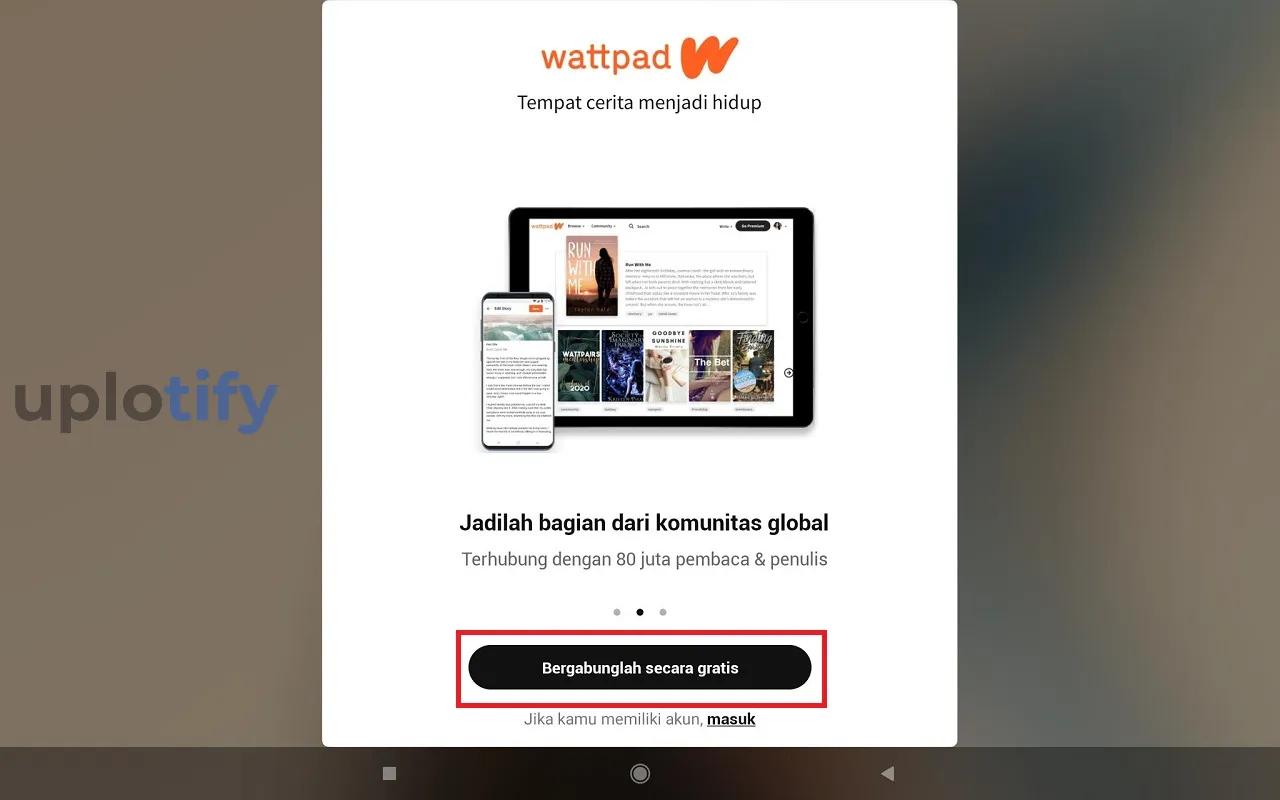
- Kamu akan diarahkan ke halaman pendaftaran. Silahkan isi Email, Nama Pengguna, Kata Sandi, dan Tanggal Lahir.
- Kalau kamu sudah isi semua, silahkan ketuk opsi Daftar.
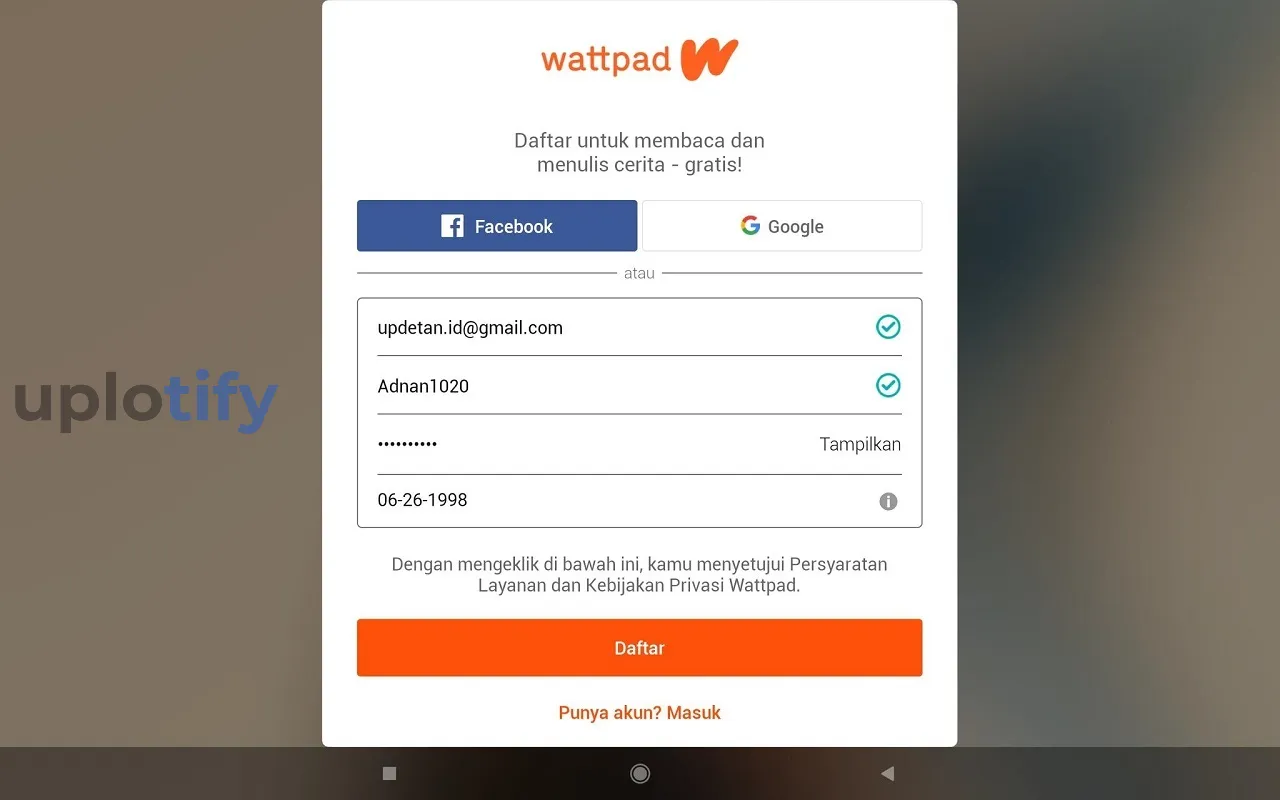
- Di halaman selanjutnya, silahkan kamu pilih opsi Saya suka membaca / Saya suka menulis / Saya suka keduanya tergantung pilihan kamu.
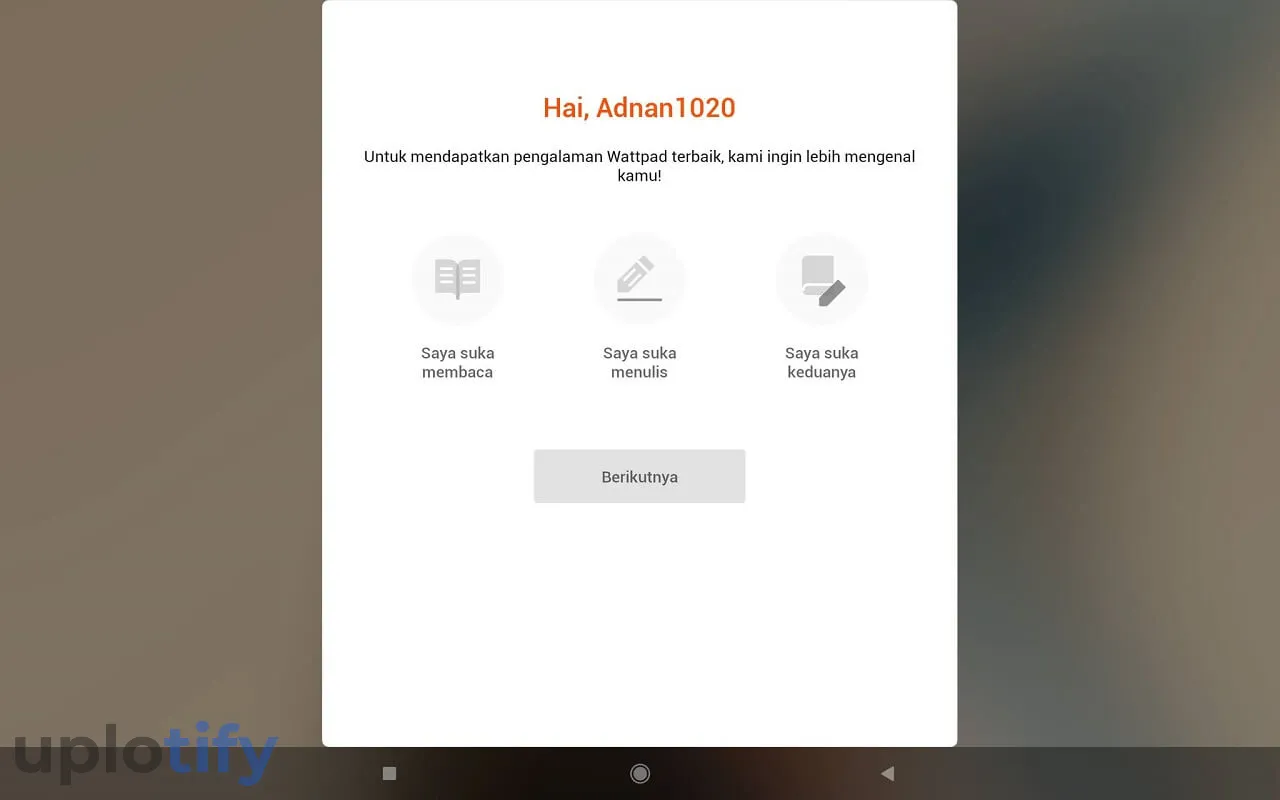
- Pilih dan sesuaikan opsi berikut kemudian klik Selanjutnya.
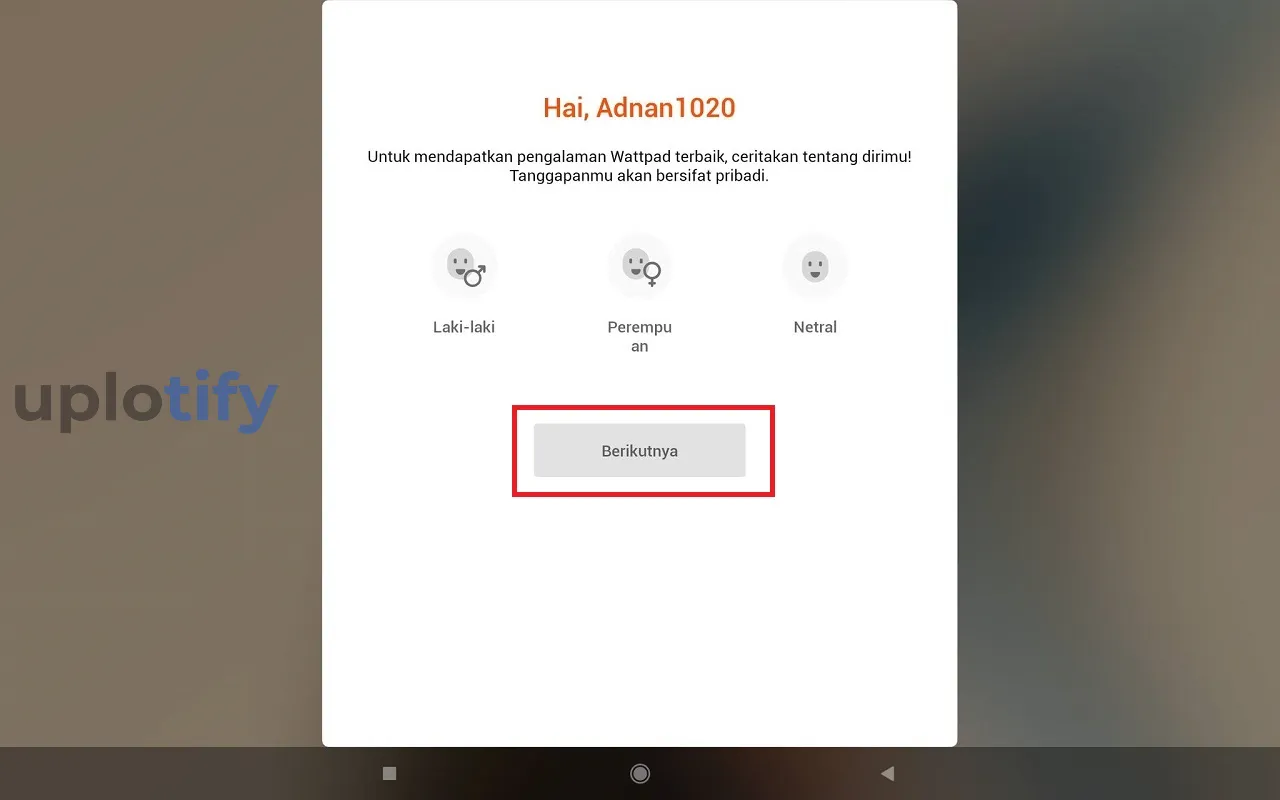
- Kemudian kamu bisa memilih kategori. Pilih setidaknya tiga kategori novel favorit kamu sesuai keinginan.
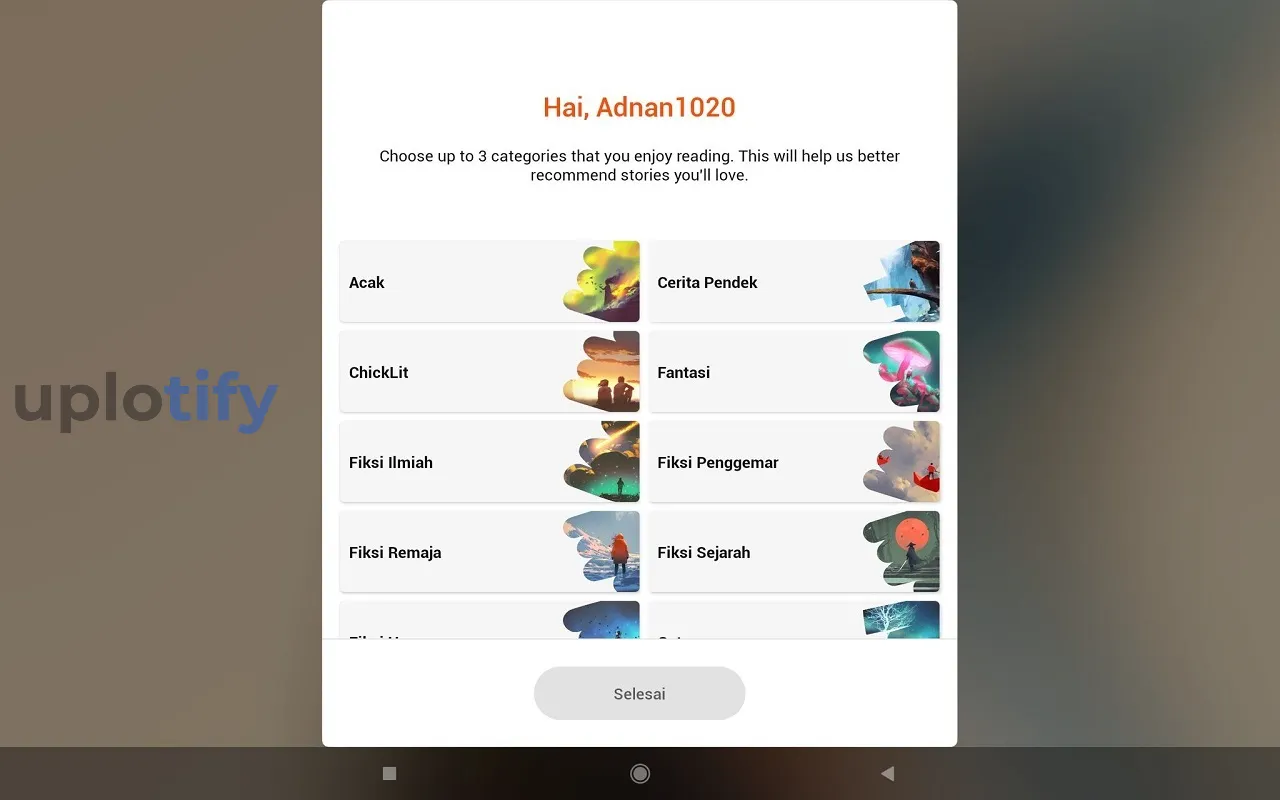
- Saat berada di halaman langganan, kamu bisa pilih Tidak sekarang.
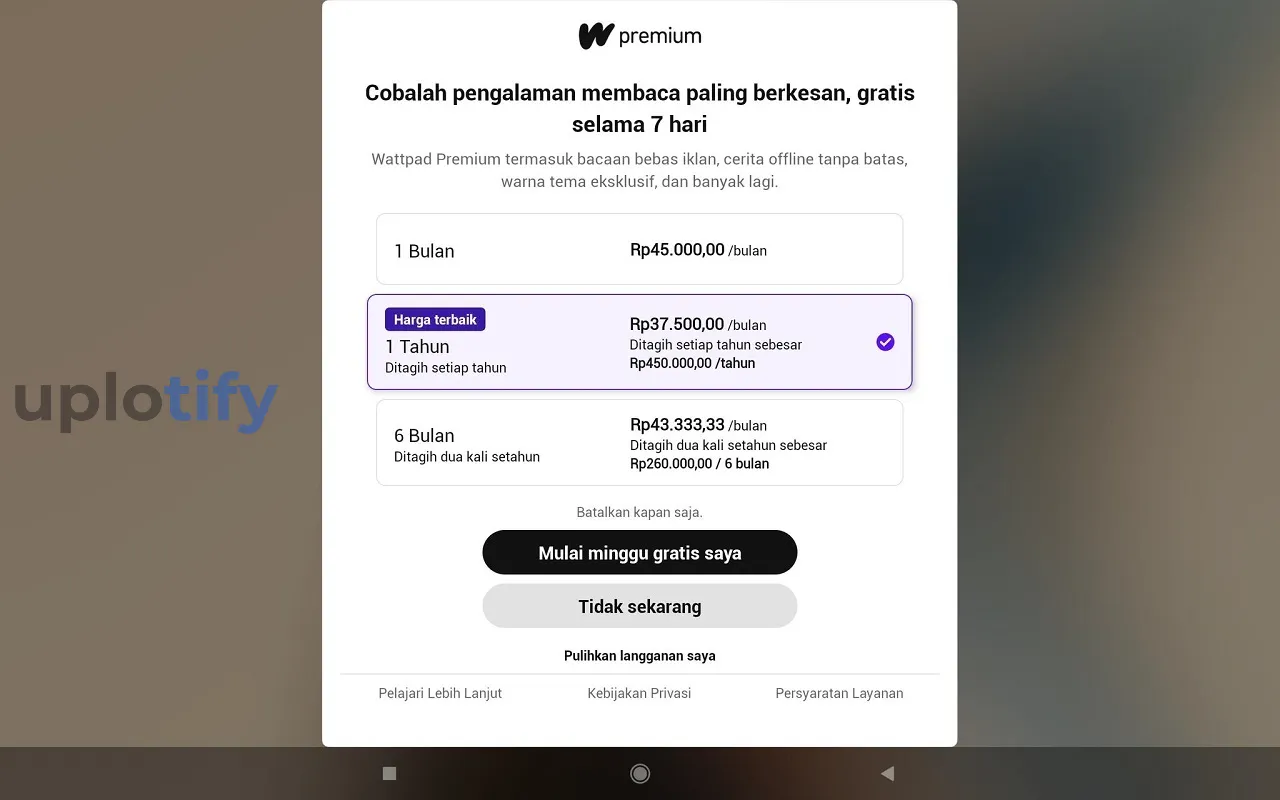
- Sekarang kamu sudah berhasil membuat akun Wattpad.
Buat di Laptop atau PC
Berikut cara membuat akun Wattpad di PC atau laptop:
- Langkah pertama buka terlebih dahulu situs Wattpad di browser PC atau laptop kamu.
- Selanjutnya klik menu Log in di bagian kanan atas. Kemudian pilih menu Sign up.
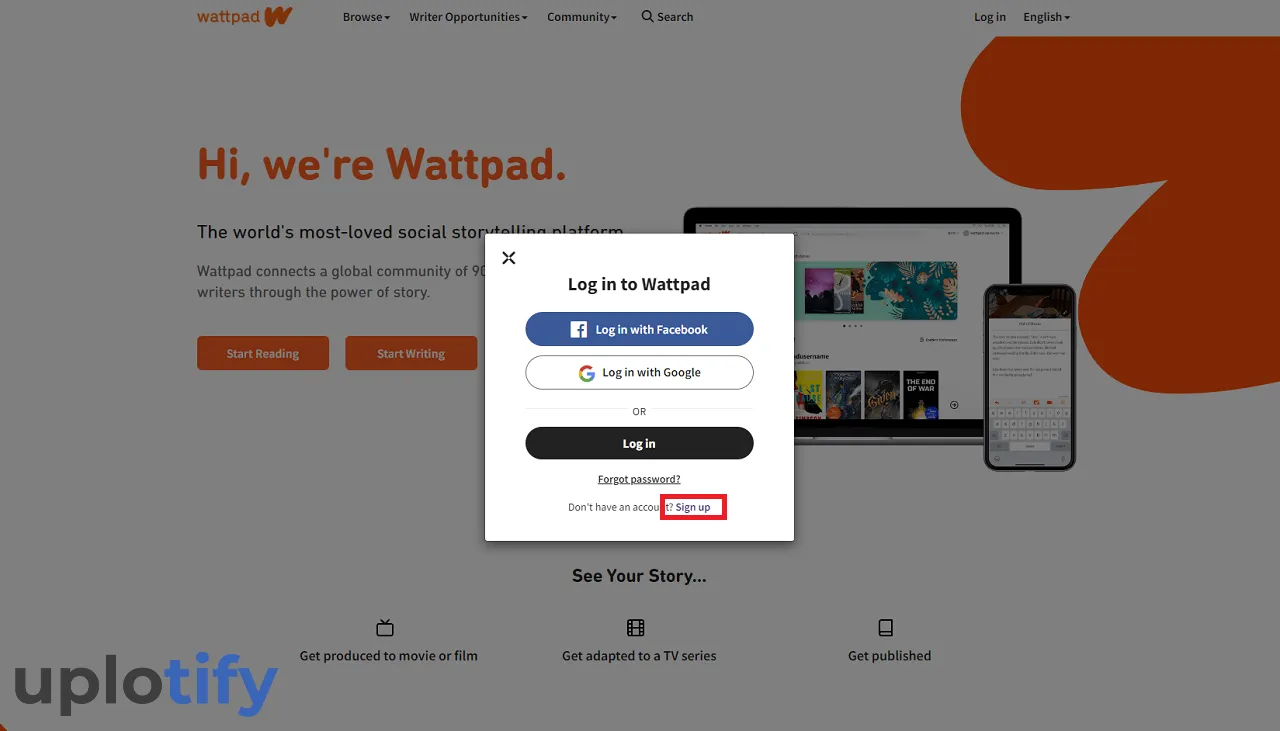
- Kemudian akan menu baru. Pilih Sign up With Email.
- Nah kamu di sini bisa mengisi data yang dibutuhkan. Contohnya Username, Email, Password, Birthday dan sesuaikan.
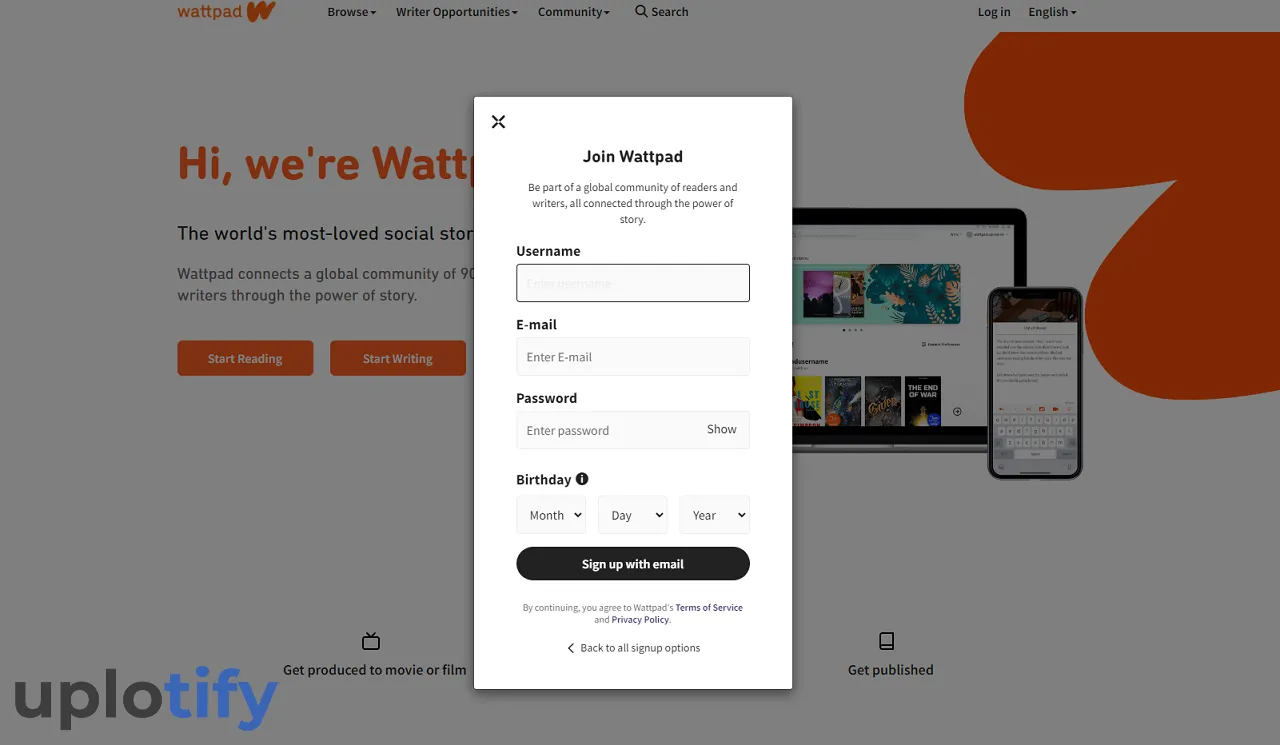
- Pilih tujuan kamu membuat akun Wattpad. Ingin menulis, membaca atau keduanya.
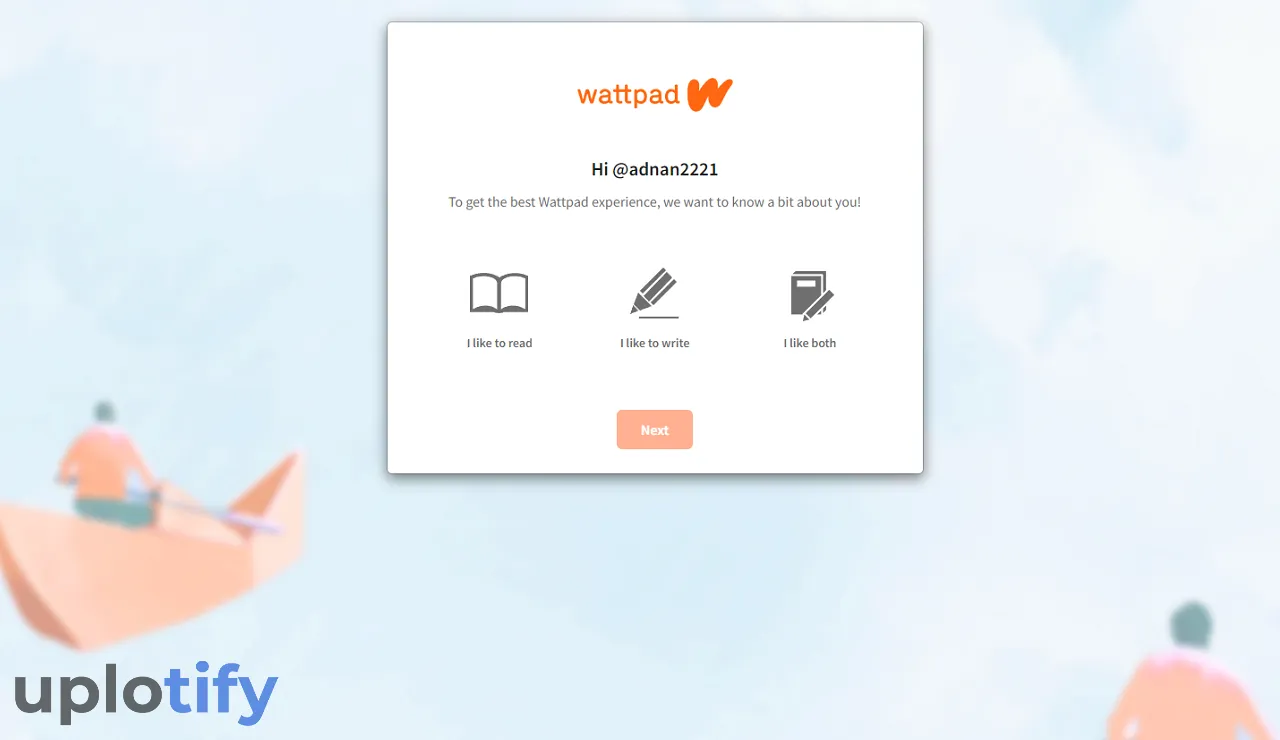
- Atur opsi yang dibutuhkan. Selanjutnya silahkan kamu pilih kategori Wattpad yang diinginkan.
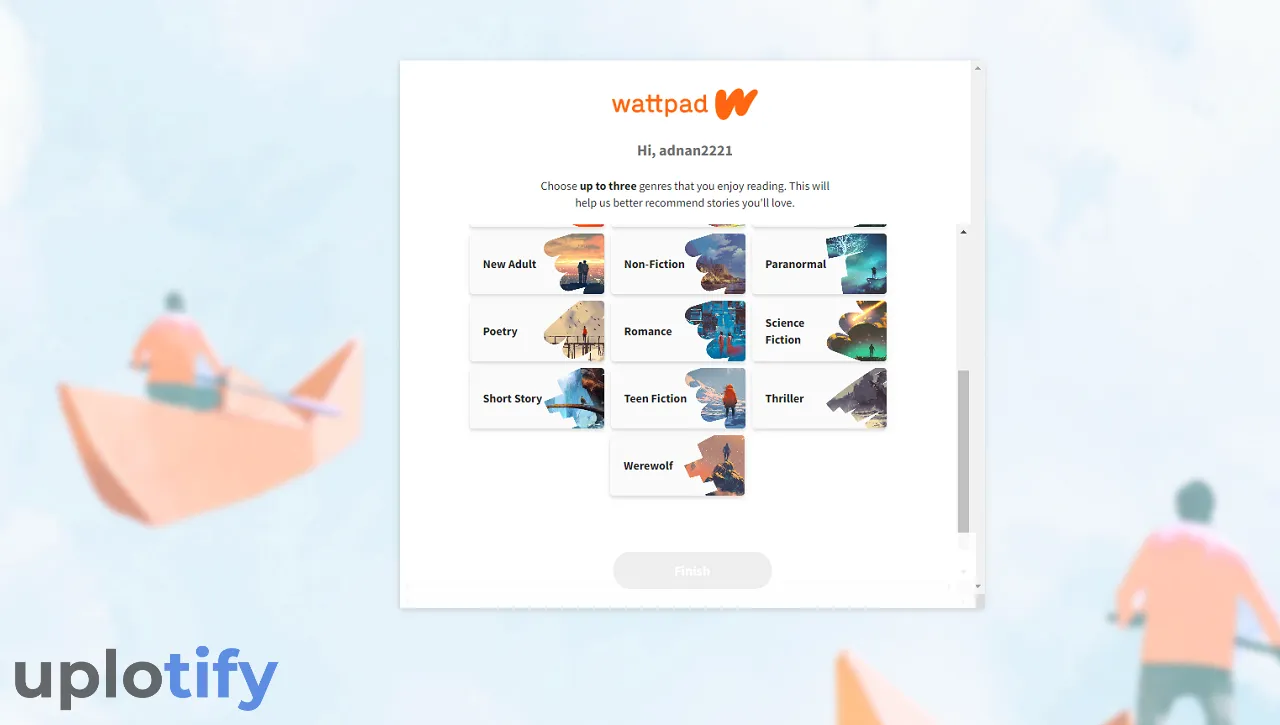
- Terakhir kamu bisa mulai menggunakan Wattpad sesuai dengan keinginan kamu.
Cara Membuat Akun Wattpad Tanpa Email
Kamu tidak memiliki email? Wattpad juga menyediakan login via Facebook, yang memungkinkan kamu bisa membuat akun Wattpad tanpa email sama sekali.
Tapi dengan sedikit catatan, tentunya kamu harus memiliki akun Facebook terlebih dahulu sebelumnya.
Berikut cara membuat akun Wattpad tanpa email:
- Buka situs atau aplikasi Wattpad kemudian silahkan klik Log in.
- Pilih menu Sign up. Kemudian silahkan kamu pilih Sign in With Facebook.
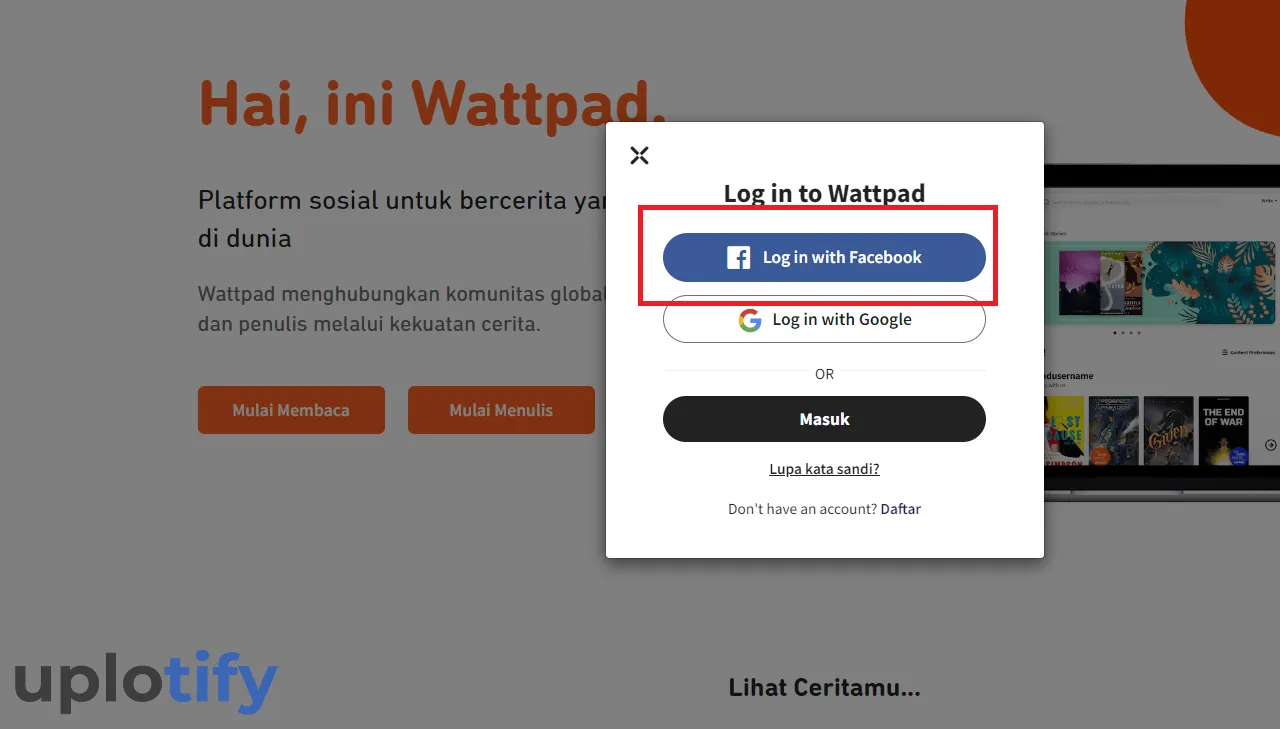
- Jika ada konfirmasi, kamu pilih saja opsi Lanjutkan Dengan Facebook.
- Nantinya secara otomatis kamu akan masuk ke Wattpad dengan akun Facebook.
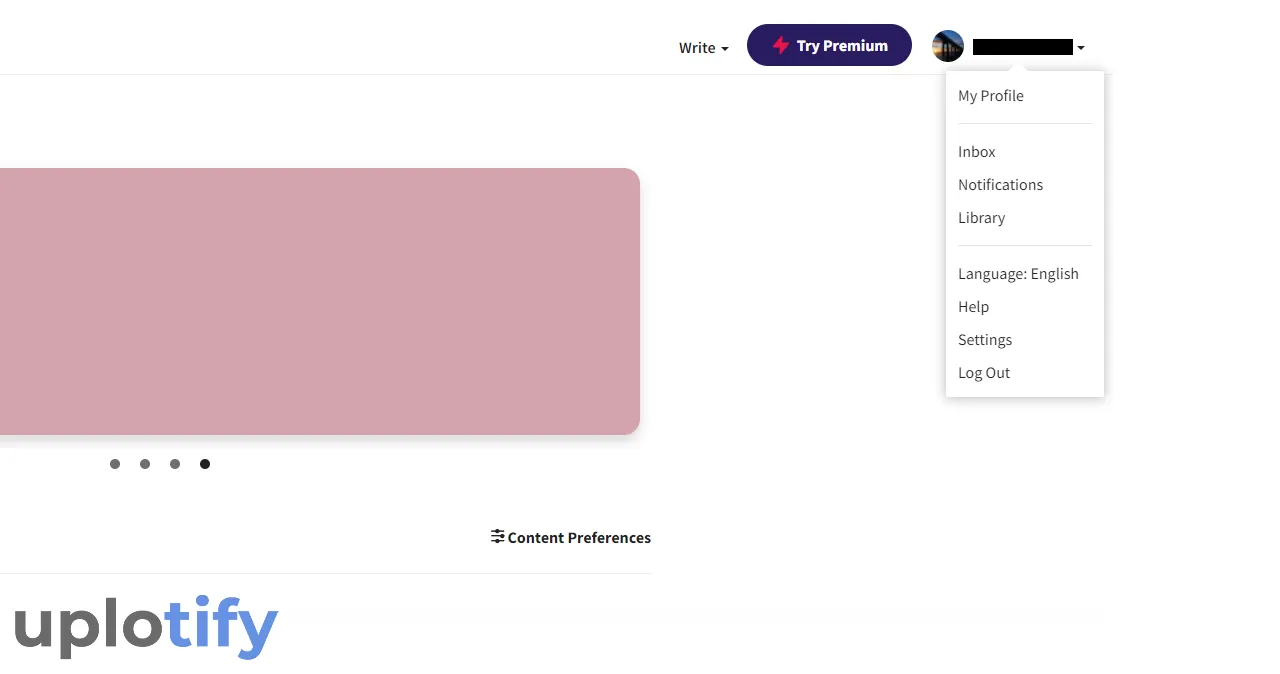
Cara Membuat Dua Akun Wattpad
Kamu bisa membuat dua akun Wattpad kalau butuh.
Contohnya untuk membuat akun author dan akun pembaca, atau ingin setiap akun punya personalisasi kategori yang berbeda, atau mungkin yang lainnya.
Caranya sendiri tidak ada yang khusus. Kamu cukup Logout akun Wattpad yang sudah kamu buat sebelumnya.
Kalau sudah, selanjutnya kamu bisa buat kembali akun Wattpad baru dengan langkah-langkah yang sudah dijelaskan sebelumnya.
Contoh Nama Pengguna Wattpad
Perlu kamu tahu, nama pengguna Wattpad tidak dapat diubah. Karena nama ini yang nantinya akan menjadi data login ke akun Wattpad kamu.
Sehingga saat membuat akun, pastikan kamu sudah memilih nama pengguna yang sesuai dan mudah diingat.
Atau mungkin kamu bisa menggunakan beberapa contoh nama pengguna Wattpad unik dan menarik berikut:
- Orangee
- IdeaPen
- WannaBee
- ImAlsoYourz
- RedBlueYellow
- NanoNunaNona
- LetsTryIt
- Writerrs
- IamTheOnly1
- CloudyWriter
Baca Juga:
Cara Membaca Novel di Wattpad
Untuk membaca novel di Wattpad sangatlah mudah. Kamu bisa explore cerita-cerita di Wattpad di beranda utama.
Kamu juga bisa klik opsi Jelajahi pada menu atas, kemudian pilih kategori yang diinginkan.
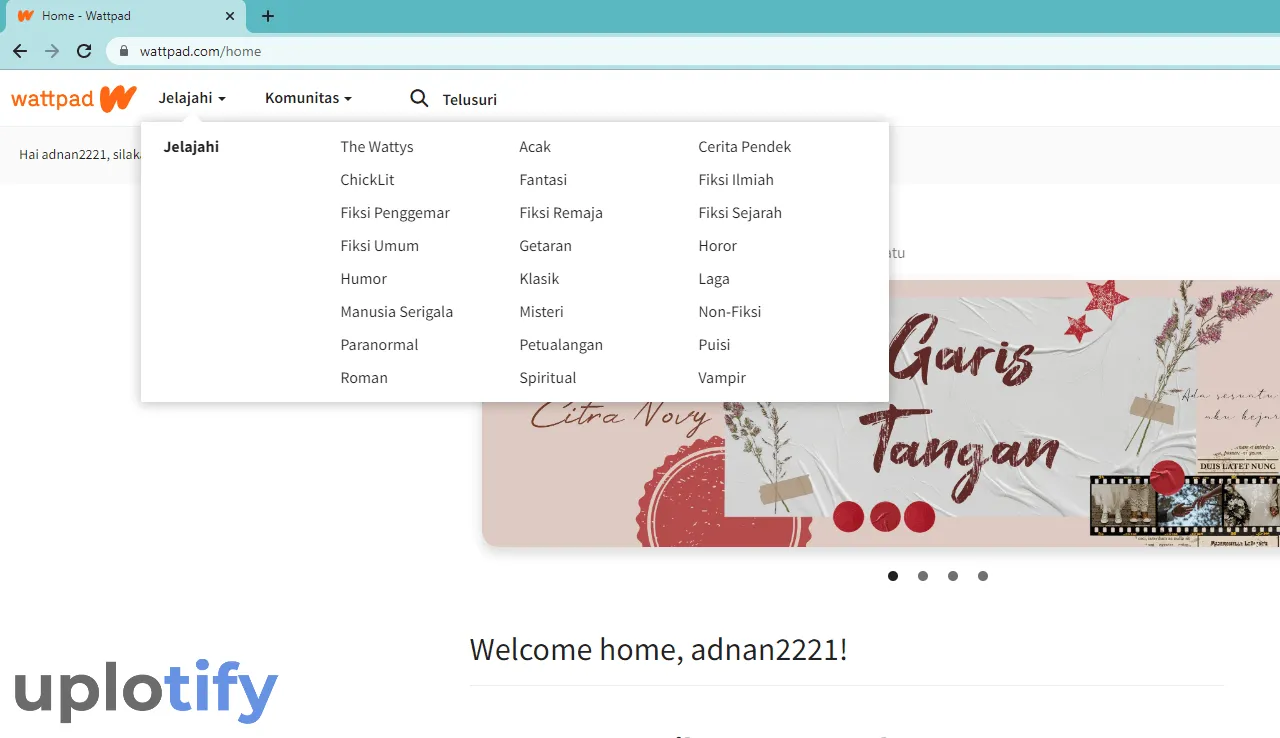
Kamu juga bisa memilih tag untuk menyesuaikan kembali tema novel yang sedang kamu cari.
Terdapat juga fitur sort untuk menyesuaikan apakah kamu ingin mencari novel populer atau novel baru.
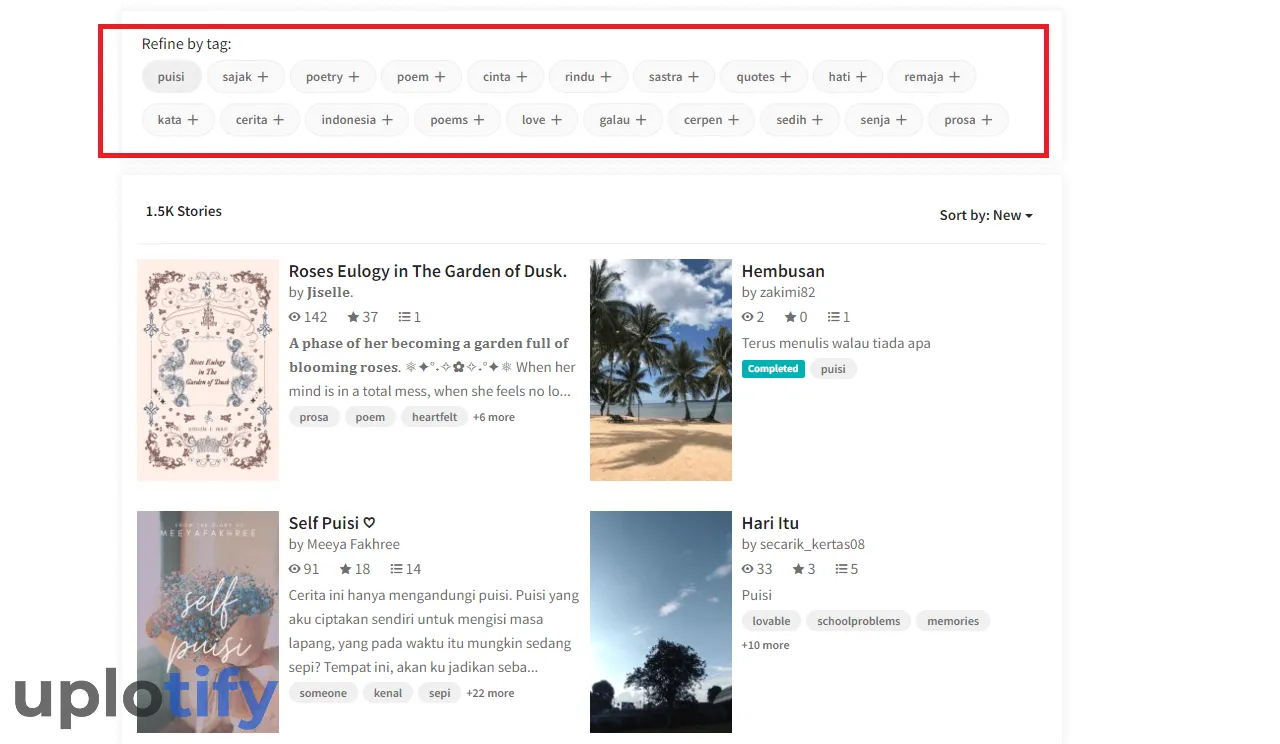
Pilih novel yang kamu inginkan. Kemudian kamu bisa klik opsi Read untuk memulai membaca novel di Wattpad.
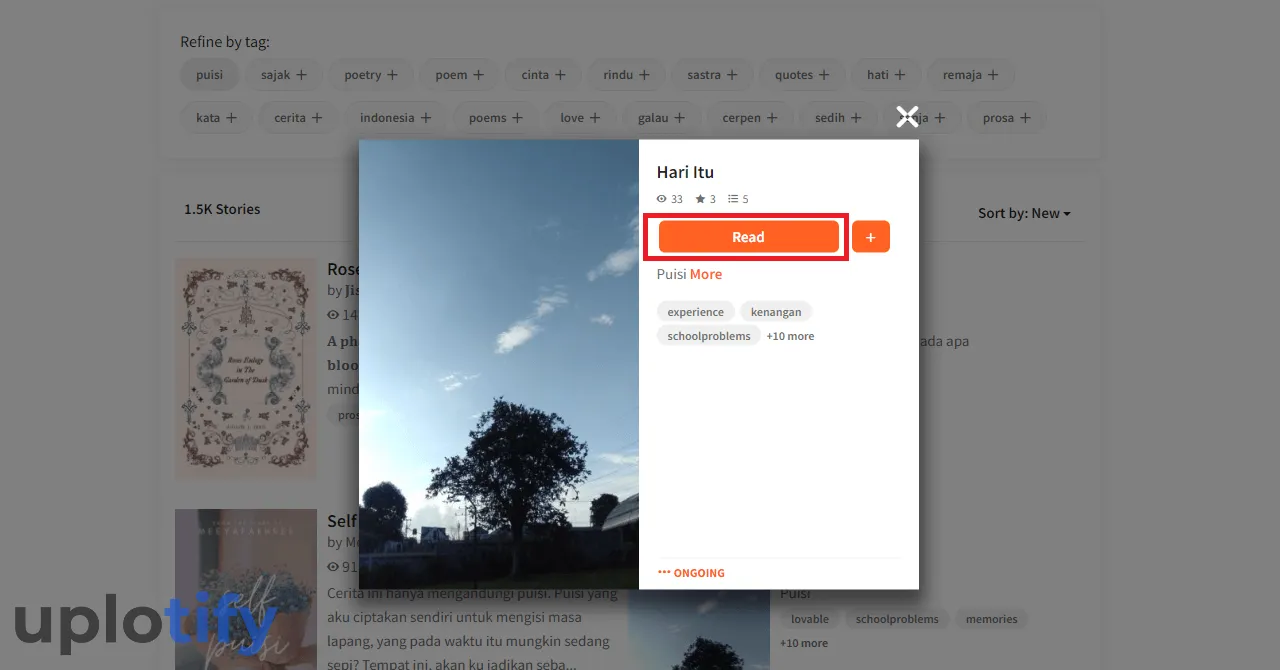
Maka kamu akan mulai bisa membaca novel tersebut. Kamu bisa klik juga opsi Continue Reading.
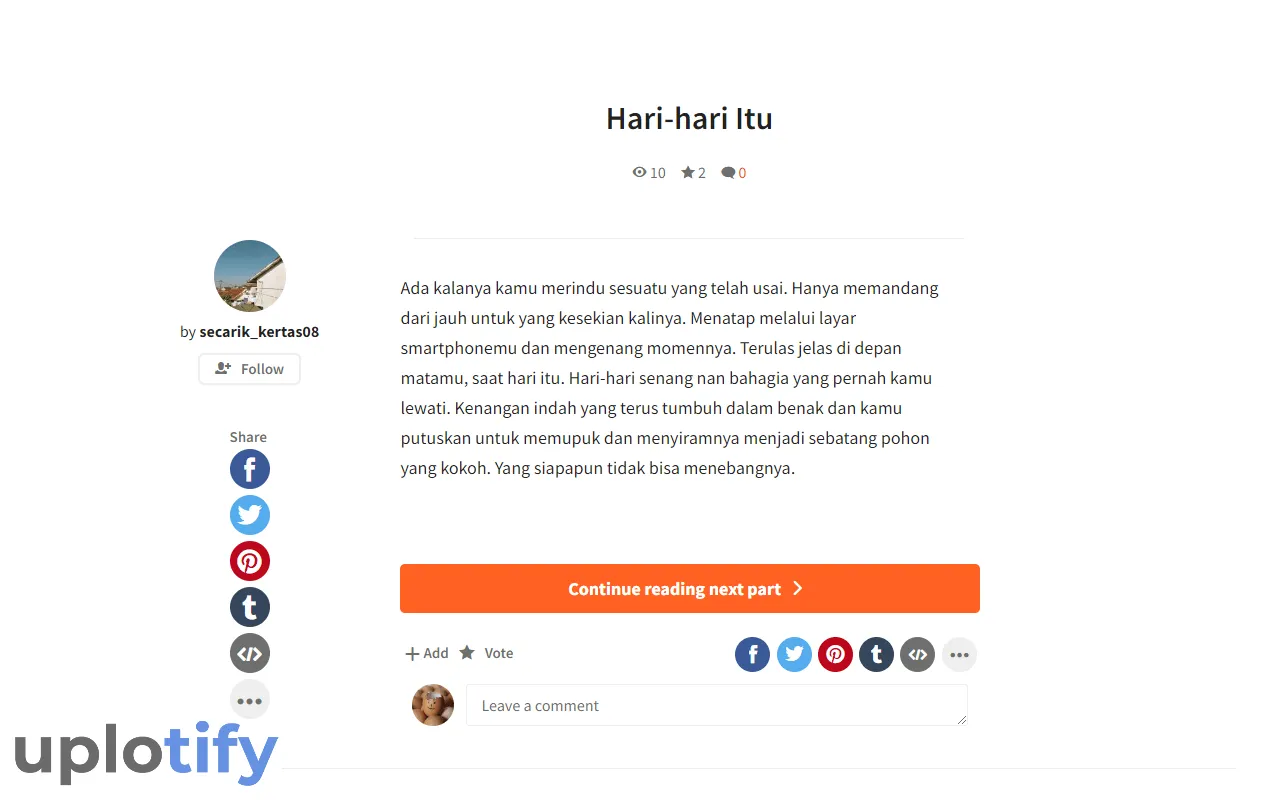
Baca Juga:
Itulah panduan yang dapat kamu ikuti, untuk membuat akun baru di Wattpad.
Baik itu untuk membaca buku atau novel di Wattpad maupun membuat cerita baru di Wattpad.
Jika kamu memiliki pertanyaan karena ada yang masih bingung, silahkan langsung saja tinggalkan komentar.
Share juga ke teman-teman kamu yang hobi menggunakan Wattpad.